Recadrer une photographie avec XnView
Page 1 sur 1
 Recadrer une photographie avec XnView
Recadrer une photographie avec XnView
Recadrer une photographie avec XnView
Le recadrage d'une photographie (ou d'une image) peut s'avérer nécessaire dans certaines situations. Que ce soit pour supprimer une partie gênante (un parasite), ou pour augmenter les détails d'une partie de la photographie (ils n'est pas toujours possible de s'avancer suffisamment pour prendre une photo et les téléobjectifs sont souvent assez cher).
Nous allons nous intéresser à la manière de procéder avec le logiciel XnView et sa particularité pour garder les mêmes proportions de la photographie.
Sommaire du tutoriel :
1) Recadrer une photo
2) Recadrer une photo en gardant les mêmes proportions
 | Si avec ce tutoriel vous n'y arrivez toujours pas, ou si vous avez des questions, merci d'ouvrir un nouveau sujet dans Post-traitement. Vous pouvez également proposer vos suggestion d'amélioration pour ce tutoriel ou encore vos idées de nouveaux tutoriels. |
Dernière édition par Tyma le Ven 12 Avr 2013, 21:58, édité 5 fois
 Re: Recadrer une photographie avec XnView
Re: Recadrer une photographie avec XnView
1 - Recadrer une photo
Voyons ensemble comment faire pour recadrer une photographie (nous ne tiendrons pas en compte les proportions de la photo dans cette première partie).1 - Ouvrir le logiciel :
Pour ouvrir le logiciel vous pouvez soit lancer le logiciel et ensuite ouvrir la photographie que vous voulez recadrer (Fichier -> Ouvrir), ou lancer le logiciel a partir de la photo (cette deuxième méthode est plus rapide pour recadrer une photographie).

Aperçu de l'ouverture d'une photographie dans XnView
2 - Recadrage de la photographie :
Une fois que vous avez ouvert votre photo sur le logiciel, il faut maintenant la recadrer. Pour ce faire placez-votre curseur sur votre photo, cliquez dessus avec le bouton gauche de votre souri et dessinez le contour de votre recadrage en vous déplaçant dans la photo (en gardant le bouton gauche appuyé).
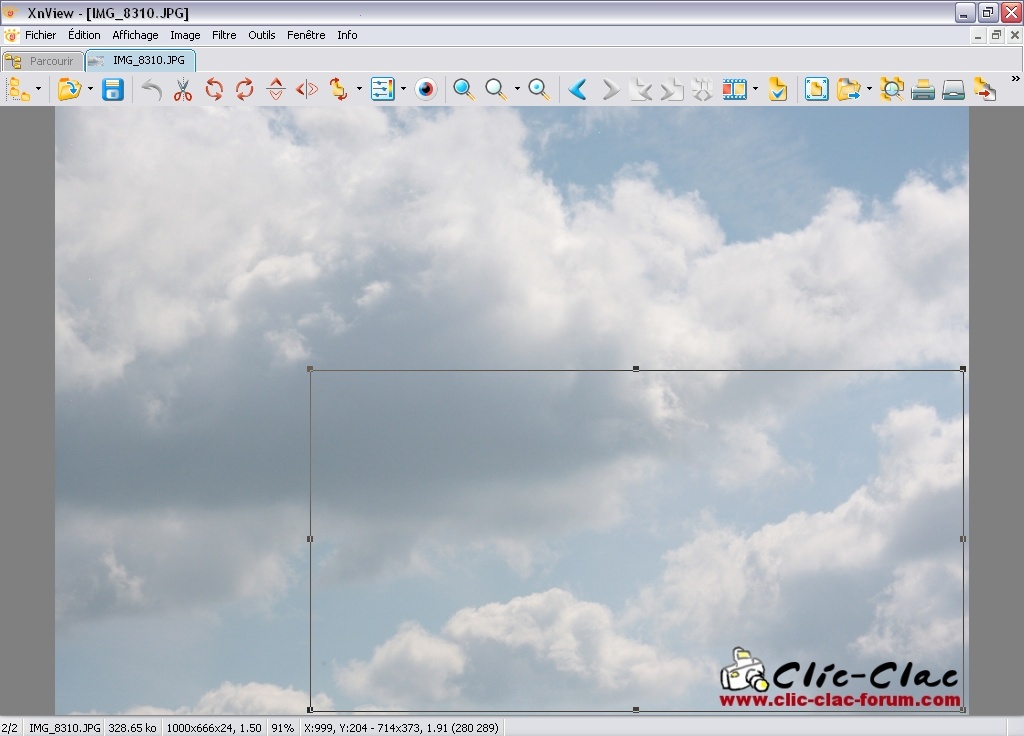
Aperçu du cadre de recadrage dans XnView
- pour le déplacer et garder la taille, placer votre curseur dans le cadre et glisser votre souri en restant appuyé sur le clic gauche (le curseur devrait ressembler à
 )
)- pour élargir ou diminuer la taille, placer votre curseur sur les petits carré
 présents autour du cadre et glisser votre souri en restant appuyé sur le clic gauche (le curseur devrait ressembler à
présents autour du cadre et glisser votre souri en restant appuyé sur le clic gauche (le curseur devrait ressembler à  , les directions de la double flèche peuvent changer)
, les directions de la double flèche peuvent changer)Une fois que votre cadre est bien positionné, il faut maintenant recadrer la photographie. Pour ce faire, cliquez avec le clic droit de votre souri dans le cadre (une petit fenêtre devrait apparaître) et sélectionnez "Retailler".

Aperçu de la fenêtre dans XnView
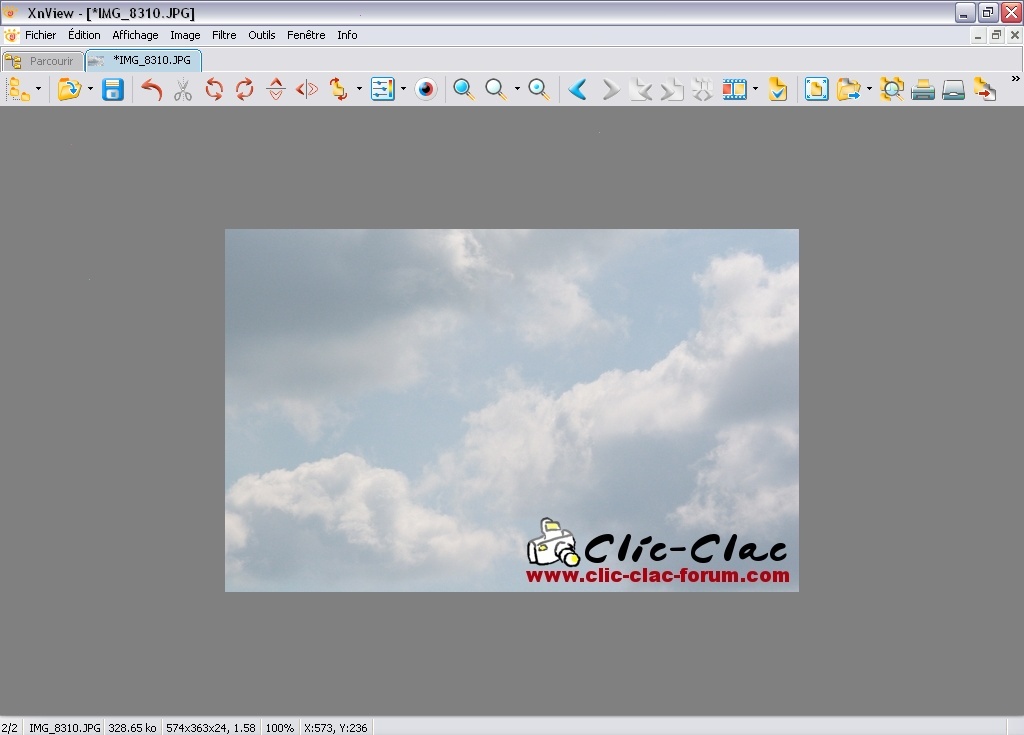
Aperçu de la photographie recadrée dans XnView
 | Attention, pour ne pas perdre la photographie originale, il ne faut pas enregistrer les modifications sur votre photographie, mais sur une copie ! |
Vous venez de voir comment faire pour recadrer une photographie avec le logiciel XnView, voyons maintenant comment faire pour recadrer une photo en gardant les mêmes proportions.
Dernière édition par Tyma le Lun 30 Jan 2012, 10:22, édité 4 fois
 Re: Recadrer une photographie avec XnView
Re: Recadrer une photographie avec XnView
2 - Recadrer une photo en gardant les mêmes proportions
Dans la partie précédente, nous avons vu comme faire pour recadrer une photographie, mais comment faire pour garder les mêmes proportions ?1 - Ouvrir le logiciel :
Pour ouvrir le logiciel vous pouvez soit lancer le logiciel et ensuite ouvrir la photographie que vous voulez recadrer (Fichier -> Ouvrir), ou lancer le logiciel a partir de la photo (cette deuxième méthode est plus rapide pour recadrer une photographie).

Aperçu de l'ouverture d'une photographie dans XnView
2 - Recadrage de la photographie :
Une fois que vous avez ouvert votre photo sur le logiciel, il faut maintenant la recadrer. Mais avant, il faut indiquer notre souhait pour garder les proportions de l'image. Pour ce faire, cliquez avec le clic droit de votre souri sur votre photographie (une petit fenêtre devrait apparaître) et sélectionnez "Comme l'image" dans "Proportion de la sélection".

Aperçu de la fenêtre
Nous pouvons maintenant recadrer notre photographie sans que les proportions ne soient modifiées.
Pour ce faire (la marche a suivre est identique à la partie précédente), placez-votre curseur sur votre photo, cliquez dessus avec le bouton gauche de votre souri et dessinez le contour de votre recadrage en vous déplaçant dans la photo (en gardant le bouton gauche appuyé).

Aperçu du cadre de recadrage
Vous devriez voir apparaitre un cadre permettant de choisir le recadrage de votre photographie. Une fois qu'il est présent sur votre photo, vous pouvez le redimensionner :
- pour le déplacer et garder la taille, placer votre curseur dans le cadre et glisser votre souri en restant appuyé sur le clic gauche (le curseur devrait ressembler à
 )
)- pour élargir ou diminuer la taille, placer votre curseur sur les petits carré
 présents autour du cadre et glisser votre souri en restant appuyé sur le clic gauche (le curseur devrait ressembler à
présents autour du cadre et glisser votre souri en restant appuyé sur le clic gauche (le curseur devrait ressembler à  , les directions de la double flèche peuvent changer)
, les directions de la double flèche peuvent changer)Vous avez du remarquer qu'en augmentant ou en diminuant un côté du cadre, les autres se modifiaient également.
Une fois que votre cadre est bien positionné, il faut maintenant recadrer la photographie. Pour ce faire, cliquez avec le clic droit de votre souri dans le cadre (une petit fenêtre devrait apparaître) et sélectionnez "Retailler".

Aperçu de la fenêtre
Votre photographie est maintenant recadrer suivant le cadre que vous aviez prédéfini et en gardant les proportions de votre photographie d'origine.
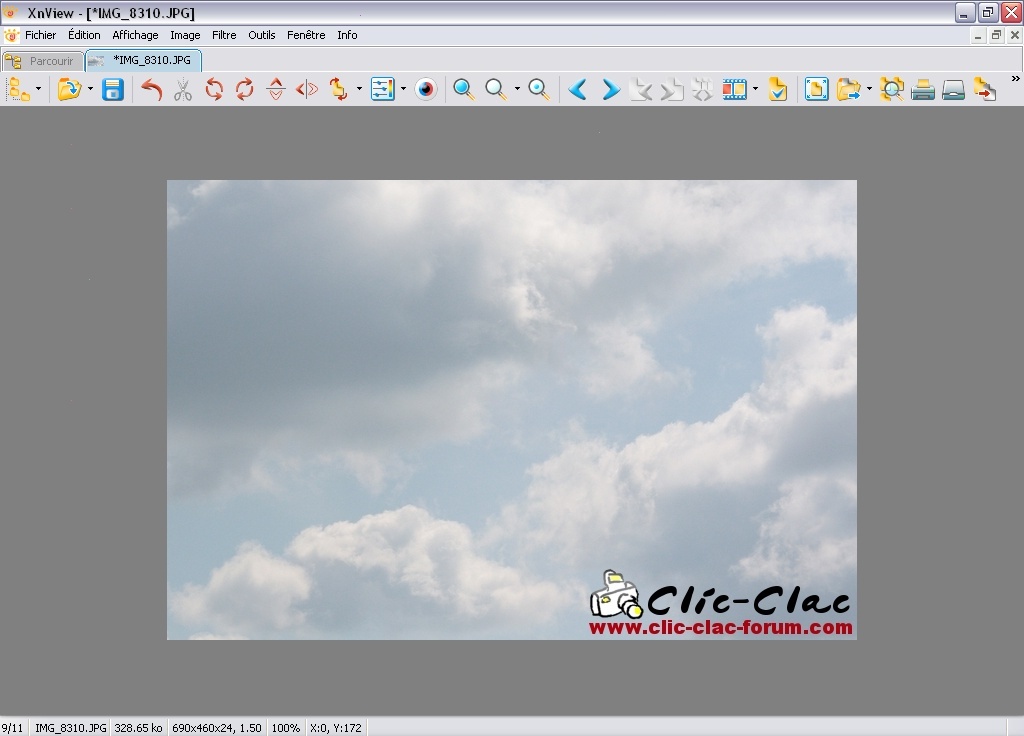
Aperçu de la photographie recadré
 | Attention, pour ne pas perdre la photographie originale, il ne faut pas enregistrer les modifications sur votre photographie, mais sur une copie ! |
Ce tutoriel s'achève ici. Vous venez de voir comment faire pour recadrer une photographie avec le logiciel XnView et comment faire pour garder les mêmes proportions.
Merci de votre lecture
 .
. Sujets similaires
Sujets similaires» Recadrer une photographie avec The Gimp
» Redimensionner une ou plusieurs photographies avec XnView
» Détourer une photographie en utilisant les couches avec Photoshop
» Redimensionner une photographie avec The Gimp
» Redimensionner une photographie avec PhotoFiltre
» Redimensionner une ou plusieurs photographies avec XnView
» Détourer une photographie en utilisant les couches avec Photoshop
» Redimensionner une photographie avec The Gimp
» Redimensionner une photographie avec PhotoFiltre
Page 1 sur 1
Permission de ce forum:
Vous ne pouvez pas répondre aux sujets dans ce forum|
|
|


 par
par 





